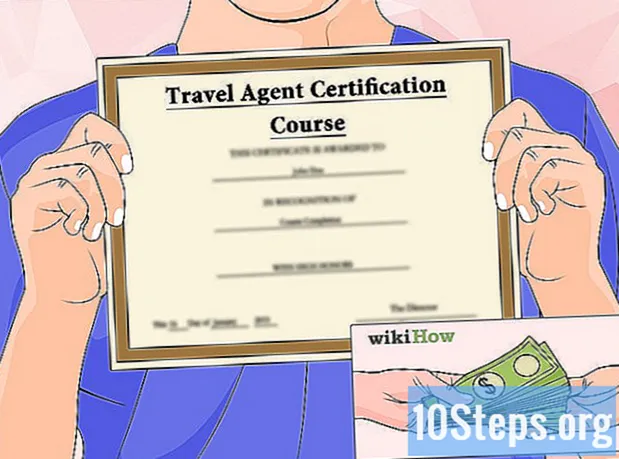Contenuto
Altre sezioniPer quanto avanzata sia la tua stampante, un pezzo di carta spiegazzata può bloccarla. La maggior parte degli inceppamenti della carta sono problemi meccanici diretti. Può richiedere pazienza per rimuovere la carta, ma una volta trovata, conosci la soluzione. Se non riesci a trovare il problema o la stampante continua a non funzionare dopo che la carta è stata rimossa, consulta il manuale del proprietario o un riparatore esperto.
Passi
Metodo 1 di 4: stampante a getto d'inchiostro desktop
Spegnere la stampante. Ciò riduce la possibilità di danneggiare la stampante o di ferirsi. Attendi che la stampante finisca di spegnersi. Scollegare la stampante per maggiore sicurezza.

Apri il coperchio principale. Rimuovere tutta la carta sciolta dal file- L'uso della forza può danneggiare permanentemente la testina di stampa.

Rimuovere lentamente la carta. Per rimuovere la carta, afferrarla saldamente e tirare molto lentamente. Se la carta si strappa, può diffondere fibre di carta che interferiscono con la stampa. Anche tirare troppo bruscamente può causare lesioni, poiché anche una stampante spenta può pizzicare o graffiare le dita.- Usa le pinzette per raggiungere aree strette. Tirare ancora più lentamente quando si usano le pinzette e tirare alternativamente dalle estremità sinistra e destra della carta.
- Quando possibile, tirare nella direzione in cui la carta viaggerebbe attraverso la stampante.
- Se non è possibile evitare di strapparsi, afferrare la carta da entrambe le estremità dell'inceppamento. Cerca di afferrare tutti i pezzi strappati.

Rimuovere la testina di stampa e riprovare. Se la carta è ancora inceppata, seguire le istruzioni del modello di stampante per rimuovere la testina di stampa o le cartucce di inchiostro. Estrarre delicatamente i frammenti di carta strappata o afferrare la carta stropicciata intatta con entrambe le mani e tirare delicatamente verso il basso.- Se non disponi del manuale della stampante, cerca online "manuale" e il nome del modello della stampante.
Controllare il vassoio di uscita. Sulle stampanti a getto d'inchiostro, la carta a volte si blocca nei meccanismi vicino al vassoio di uscita. Guardare nella fessura che alimenta il vassoio di uscita e rimuovere delicatamente tutta la carta visibile.
- Alcuni modelli hanno una manopola che allargherà questa fessura, facilitando la rimozione.
Prova un ulteriore smontaggio. Se la stampante continua a non funzionare, puoi provare a smontarlo per cercare la carta. Poiché esistono molti modelli diversi di stampante, è necessario cercare istruzioni specifiche nel manuale dell'utente. Cerca in linea o contatta il produttore della stampante se non disponi di un manuale.
- Molte stampanti hanno un modo semplice per rimuovere il pannello posteriore e / o il vassoio di alimentazione, che sono ottimi punti di partenza. Verificare la presenza di pannelli di accesso mobili sul retro e una linguetta di plastica all'interno del vassoio di alimentazione.
Pulire le testine di stampa. Se hai rimosso la maggior parte della carta ma persistono problemi di stampa, esegui un processo di pulizia della testina di stampa. Questo dovrebbe eliminare le microfibre di carta che ostruiscono gli ugelli.
- Chiudere tutti i pannelli di accesso e restituire tutti i vassoi prima di stampare di nuovo.
Cerca la riparazione o la sostituzione. Se la stampante continua a non funzionare, prendi in considerazione l'idea di contattare un servizio di riparazione della stampante. In alcuni casi, l'acquisto di una nuova stampante a getto d'inchiostro desktop potrebbe essere l'opzione più economica.
Metodo 2 di 4: stampante laser desktop
Spegnere, scollegare e aprire la stampante. Spegnere la stampante e attendere che termini l'arresto. Scollegare la stampante. Aprire il coperchio principale, dove normalmente si inserirà la cartuccia del toner.
Attendere 30 minuti affinché la stampante si raffreddi. Durante la stampa laser, la carta passa tra due rulli riscaldati, chiamati "fusore". Se la carta si è inceppata all'interno o vicino al fusore, attendere almeno trenta minuti affinché si raffreddi. Il fusore raggiunge temperature pericolosamente elevate.
- Alcuni modelli di stampante consigliano di attendere almeno trenta minuti.
Estrarre la cartuccia di stampa se non si vede l'inceppamento della carta. In una stampante laser, uno dei coperchi anteriore o superiore di solito espone la cartuccia di stampa. Se non hai ancora trovato la carta, estrai con attenzione la cartuccia. Tirare molto lentamente, per evitare di strappare la carta. Continua pazientemente fino a liberare la carta. Se la carta non si muove, vai al passaggio successivo. Non usare la forza. La maggior parte si limita a tirare fuori. Alcuni potrebbero richiedere il disinnesto di un fermo o di un paio di fermi.
- Se non riesci a raggiungere la carta, usa pinzette a presa larga.
Ispeziona i rulli. Gli inceppamenti della carta si verificano spesso quando la carta passa tra i due rulli. Se i rulli girano facilmente quando vengono toccati, ruotarli lentamente fino a liberare la carta. Se l'inceppamento è complesso, con più pieghe o strappi, cercare il meccanismo che fissa il rullo al resto della stampante. Rimuovere con attenzione un rullo ed estrarlo dalla stampante, liberando la carta.
- È meglio seguire le istruzioni del manuale dell'utente. Non cercare di forzare il meccanismo.
- Molti modelli utilizzano rulli fissati con un fermo "foro e perno". Spingere verso il basso il perno per rilasciare il rullo.
Chiedi aiuto a un manuale o un riparatore. Se la carta non esce ancora, fare riferimento al manuale della stampante per istruzioni su un ulteriore smontaggio. Se hai rimosso tutta la carta ma la stampante continua a non stampare, rivolgiti a un servizio di riparazione della stampante per ispezionare le parti per la sostituzione.
Metodo 3 di 4: stampante da ufficio
Cerca un pulsante di rilascio della carta. Molte stampanti per ufficio possono tentare di eliminare l'inceppamento da sole. Cercare un pulsante contrassegnato come rilascio carta o inceppamento carta. Consultare il manuale dell'utente se non è possibile identificare ogni pulsante.
- Potrebbe valere la pena riprovare più tardi nel processo, se sei riuscito a rimuovere un po 'di carta ma non riesci ancora a stampare.
Riavvia la stampante. Spegnere la stampante e attendere che termini il processo di spegnimento. Attendi qualche istante, quindi riaccendilo. A volte una stampante elimina l'inceppamento durante il ciclo di avvio. Il ripristino di una stampante può far sì che ricontrolli il percorso della carta e smetta di rilevare un inceppamento che non è più presente.
Guarda la lettura, se possibile. Molte stampanti hanno un piccolo schermo che visualizza una o due righe di testo. Quando sono inceppate, tali stampanti potrebbero cercare di darti un'idea di dove si trova l'inceppamento e cosa fare dopo. Seguire le istruzioni sullo schermo e il manuale dell'utente per ridurre la possibilità di danneggiare la stampante.
Rimuovere la carta in eccesso. Assicurarsi che i vassoi siano caricati, ma non sovraccarichi, di carta. A volte una quantità eccessiva o insufficiente di carta viene registrata come inceppamento. Prova a stampare di nuovo dopo aver ridotto le pile di carta al di sotto del massimo consigliato per il tuo modello.
Trova la marmellata. Rimuovere tutta la carta dai vassoi. Aprire completamente tutti i vassoi e accedere ai pannelli finché non si trova l'inceppamento. Se un pannello non si apre con una leggera pressione, cerca un fermo di rilascio o consulta il manuale.
- Avvertimento: Non toccare la stampante mentre è ancora accesa. Ciò può causare gravi lesioni.
- Alcuni vassoi a cassetto possono essere completamente rimossi. Cerca un fermo di rilascio.
- Può essere utile usare uno specchio quando si controllano vassoi e pannelli nella parte posteriore.
- Se possibile, allontanare la stampante dal muro per consentire un maggiore accesso.
Spegnere la stampante e lasciar raffreddare per trenta minuti. Spegni la stampante. Lasciar raffreddare per almeno trenta minuti o confermare con il manuale dell'utente che il meccanismo attorno all'inceppamento della carta sia una temperatura sicura.
- Per una maggiore sicurezza, scollegare la stampante.
Rimuovere delicatamente la carta. Quando trovi la carta, estraila lentamente con entrambe le mani. Se hai una scelta, tira dall'estremità con la maggior parte della carta che sporge. Non usare la forza, poiché strappare la carta potrebbe causare più problemi.
- Se non riesci a rimuoverla, contatta le persone incaricate della riparazione della stampante per ufficio.
Pulire le parti sporche all'interno della stampante, se non si riesce a trovare l'inceppamento. I meccanismi sporchi sono una causa meno comune rispetto agli inceppamenti della carta effettivi, ma potrebbe valere la pena provare la pulizia se non vedi carta inceppata. Fare riferimento al manuale del proprietario per evitare di causare danni.
Accendi la stampante. Collegare tutti i vassoi e chiudere tutti i pannelli prima di accendere la stampante. Dopo averlo acceso, dagli il tempo di completare il ciclo di avvio.
Prova di nuovo il lavoro di stampa. Alcune stampanti ricordano un lavoro di stampa incompiuto e riprovano automaticamente. Per altri modelli, potrebbe essere necessario inviare nuovamente il lavoro.
- Se la lettura ha un messaggio di errore, consultare il manuale utente per interpretarlo.
Contatta un professionista. Le stampanti da ufficio sono apparecchiature costose e fragili e alcuni problemi non sono facili da riparare senza strumenti e conoscenze specializzate. In genere, l'ufficio ha un contratto con un servizio di manutenzione e riparazione. Contatta questo servizio e richiedi un'ispezione.
Metodo 4 di 4: correzione di un errore di inceppamento della carta senza carta bloccata
Rimuovere la copertura. Spegnere la stampante e scollegarla. Rimuovere il coperchio superiore per le stampanti a caricamento superiore o il coperchio anteriore per le stampanti a caricamento anteriore.
- Se è una stampante laser, attendi 10-30 minuti prima di accedere all'interno (o fino a un'ora per alcuni modelli). Le parti all'interno possono diventare pericolosamente calde.
Individuare i rulli di alimentazione. Puntare una torcia sul funzionamento interno, vicino al vassoio di alimentazione. Dovresti vedere un lungo oggetto di gomma cilindrico o un'asta con piccoli oggetti di gomma attaccati ad esso. Queste parti in gomma sono i rulli che alimentano la carta nella macchina.
- Se non vedi i rulli, prova a capovolgere la carta o ad aprire un pannello posteriore o laterale. Potrebbe essere necessario consultare il manuale per capire come rimuovere questi pannelli.
- Se il tuo rullo è chiaramente rotto, questa è la fonte del tuo problema. Fare riferimento al manuale della stampante o contattare il produttore per scoprire se il rullo è sostituibile.
Controllare i rulli di alimentazione per eventuali detriti. Se la stampante visualizza un messaggio di errore "inceppamento carta" quando non c'è carta bloccata all'interno, probabilmente c'è qualche altro blocco. Controllare la lunghezza di questo rullo per gli oggetti che sono caduti nella stampante. Rimuoverli con una pinzetta o capovolgendo la stampante.
Scegli un panno e un liquido detergente. La polvere e i detriti inceppati sui rulli possono causare un errore di inceppamento della carta. La pulizia può aiutare, ma il tipo di prodotti per la pulizia di cui hai bisogno dipende dal tipo di stampante:
- Le stampanti laser contengono particelle di toner che possono irritare i polmoni. Indossa una maschera che filtra le particelle fini e acquista uno speciale panno per il toner che raccoglie la maggior parte di queste particelle. Inumidiscilo con alcol isopropilico al 99%. (Alcuni rulli si rompono se esposti all'alcol. Si consiglia di consultare il manuale della stampante per un consiglio o utilizzare invece acqua distillata.)
- Le stampanti a getto d'inchiostro sono più facili da pulire. Usa un panno privo di lanugine (come la microfibra) e inumidiscilo leggermente con alcol isopropilico o acqua distillata se non vuoi rischiare di danneggiarlo.
- Per rulli di alimentazione estremamente sporchi, utilizzare un prodotto speciale per il ringiovanimento della gomma. Leggere prima tutte le istruzioni di sicurezza. Questi prodotti possono causare gravi danni alla pelle e agli occhi e corrodere le parti in plastica della stampante.
- Pulisci i rulli. Strofinare i rulli di alimentazione con il panno leggermente umido. Se i tuoi rulli non ruotano, fai scattare i fermagli che li trattengono e rimuovili in modo da poter pulire ogni lato.
- Il panno del toner si strappa facilmente. Muoviti lentamente per evitare di lasciare brandelli che potrebbero ostruire la stampante.
Controllare altre parti per eventuali detriti. Possono verificarsi inceppamenti anche in altre parti della stampante. Rimuovere il vassoio della stampante e qualsiasi altra copertura rimovibile. Tutte le stampanti laser e alcune stampanti a getto d'inchiostro hanno una seconda coppia di rulli vicino al vassoio di uscita. Un errore di inceppamento della carta potrebbe significare che un oggetto è caduto contro di essi.
- Avvertimento: I "rulli di uscita" delle stampanti laser si surriscaldano abbastanza da provocare ustioni. Questi sono in realtà "fusori" che cuociono l'inchiostro sulla carta.
- Avvertimento: Questi rulli sono vicini a macchinari delicati e sulle stampanti laser richiedono un trattamento speciale. È meglio fare riferimento al manuale della stampante per istruzioni di pulizia precise.
Domande e risposte della comunità
Come posso sostituire lo sportello sul retro della mia stampante F4100? L'ho rimosso per eliminare un inceppamento della carta.
Non puoi. È un assemblaggio incernierato che si rompe molto facilmente. Devi comprare un'altra porta sul retro. È successo anche al mio.
Dopo aver estratto la carta inceppata, non stampa la pagina completata, ma solo la parte inferiore. Cosa faccio?
Dovrai ristampare quella pagina. Sta stampando solo la metà, perché o c'è ancora carta inceppata o questo è quando la stampa si è interrotta a causa dell'inceppamento, e ora che è chiaro, puoi stampare di nuovo.
Cosa succede se la mia stampante continua a incepparsi e la carta esce dal retro anziché internamente?
Probabilmente hai un'ostruzione nel normale percorso della carta, forse un'etichetta o un pezzo di carta. Trova quello che è e rimuovilo con cura con una pinza a becchi mezzotondi o una pinzetta.
Come posso eliminare un inceppamento della carta dalla mia stampante HP?
È necessario eseguire questi passaggi per risolvere rapidamente il problema: 1. Estrarre manualmente la carta; 2. Accendere la stampante; 3. Reinstallare il driver della stampante; 4. Riavviare il sistema; 5. Rimuovere / aggiungere la stampante al sistema; 6. Pulisci a fondo la stampante.
Ho una Hewlett Packare Officejet Pro 8600 con un accessorio per la stampa fronte / retro automatica (duplexer). Durante la copia fronte / retro, la stampante si inceppa. Riesco a vedere la carta nell'ADF ma non riesco a rimuoverla. Cosa posso fare?
Aprire il vetro dello scanner, quindi tirare il documento attraverso l'ADF. Ciò libererà l'ADF per un utilizzo futuro.
E se non riesco a vedere dove si trova la marmellata?
Controlla ovunque. Aprire e controllare lo sportello anteriore, lo sportello posteriore, il vassoio della carta, l'unità fronte / retro, lo sportello superiore, lo sportello laterale e qualsiasi altro sportello della stampante.
Di recente, quando copio una foto di identificazione o qualcosa che ha una foto, la mia fotocopiatrice mostra le strisce sulla foto ma non sulle parole. Cosa faccio?
Come misura contro il furto di identità, la copia del tuo documento d'identità potrebbe causare un risultato diverso dall'originale.
Come posso aggiornare manualmente tutti i driver su un computer Windows 10? Risposta
Cosa devo fare se la mia stampante HP continua a incepparsi continuamente? Risposta
Cosa posso fare se non riesco a raggiungere il giornale? Risposta
Cosa devo fare se la pagina della stampante non viene cancellata dopo aver cambiato le cartucce della stampante? Risposta
Ho una stampante multifunzione Hewlett Packard 5610 OfficeJet. Ho provato a cambiare una cartuccia oggi, ma ho ricevuto un messaggio di errore che diceva "eliminare la carta inceppata" - non c'è carta nella stampante e talvolta c'è anche un messaggio di errore sul carrello! Cosa posso fare? Risposta
Suggerimenti
- I fermi sono solitamente stampati in un colore di plastica contrastante, diverso dal colore del corpo della stampante e delle cartucce. Molti avranno anche un'impronta o una decalcomania che ti dice in che modo spingerli o tirarli.
- Se la tua stampante ha avuto più di un inceppamento della carta di recente, fallo controllare da un riparatore della stampante. Ciò potrebbe essere causato da un meccanismo difettoso o usurato che non è possibile riparare a casa.
- Controlla la guida dei fogli della stampante (una piccola linguetta sul vassoio di alimentazione). Regola in modo che non sia allentato, ma non applichi attrito alla carta.
- Evitare futuri inceppamenti della carta caricando correttamente i vassoi senza sovraccaricarli; non riutilizzare carta arricciata o increspata; utilizzando il formato e il peso della carta corretti; utilizzo di vassoi di alimentazione manuale per buste, etichette e lucidi; e mantenere la stampante in buono stato.
- Assicurarsi che i fermi siano completamente riagganciati quando si reinseriscono le cartucce di stampa e i vassoi carta e quando si chiudono i coperchi.
- Se la stampante è pubblica, ad esempio in una scuola, in una biblioteca, in una copisteria o sul posto di lavoro, non dimenticare che di solito puoi chiedere assistenza al personale (IT o altro). Potrebbero conoscere la stampante in particolare meglio di te e potrebbero preferire eliminare un inceppamento da soli piuttosto che rischiare di danneggiare la stampante da qualcuno con meno esperienza.
Avvertenze
- Non tagliare la carta. Ciò rischia di distruggere la stampante.
- Parti di una stampante laser si surriscaldano abbastanza da provocare ustioni. Procedi con cautela.
- Non infilare le mani o le dita in parti della stampante da cui potrebbe non essere possibile estrarle.
- Non spingere o tirare con troppa forza, né sulla carta né sui vari sportelli e fermi della stampante. Le cose che dovrebbero uscire dovrebbero essere rilasciate facilmente.Se qualcosa sembra che dovrebbe uscire e non viene semplicemente tirato, cerca i pulsanti o le levette per rilasciarlo.
Ogni giorno in wikiHow, lavoriamo duramente per darti accesso a istruzioni e informazioni che ti aiuteranno a vivere una vita migliore, sia che ti mantenga più sicuro, più sano o che migliori il tuo benessere. Nell'attuale crisi economica e sanitaria, quando il mondo sta cambiando drasticamente e stiamo tutti imparando e adattandoci ai cambiamenti nella vita quotidiana, le persone hanno bisogno di wikiHow più che mai. Il tuo supporto aiuta wikiHow a creare articoli e video illustrati più approfonditi e a condividere il nostro marchio di fiducia di contenuti didattici con milioni di persone in tutto il mondo. Per favore, considera di dare un contributo a wikiHow oggi.